飞书多维表格怎么生成插画
粉丝4863获赞2.4万
相关视频
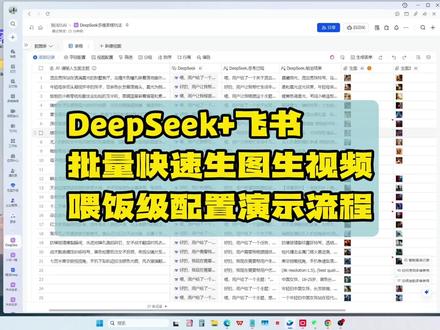 04:38查看AI文稿AI文稿
04:38查看AI文稿AI文稿这期视频给大家分享如何用飞书加 tp take 在多 a 表格里面去批量生图。先看一下演示,我们只需要在生图主题这里填写你要生图的主题,让 tp take 帮你输出生图的提示词, 最后接入两个生图的大模型,就可以批量出图了。你只需要把这个多维表格设置完以后,后续你直接在这里输入你要生图的主题,就可以批量出图,而且 bc 可以同时去操作,多现场去操作,不是说一张一张去生成, 下面我们来演示一下如何去设计这样一个多维表格。首先我们安装飞出,找到多维表格,我们来新建一个,选择新建啊,第一个,这里文本我们就不用动了,因为我们需要输入内容就是文本。第二个我们来选择大模型, 直接点这里修改,然后把标题改为 dussek r 一,我们把字段类型这里改一下,选择 duse r 一的模型,这里指令内容选择你上面的主题,你针对你的主题要干什么,下面说你想让他干什么,比如请帮我根据内容呈生图,提示词 输出结果中,这里要加上中文,要不然他会给你输出英文的提示词声图中文提示词,输出结果中需要输出 中文提词即可。啊,我们把这里更多信息打开,我们只需要输出结果。思考过程,如果你想看的话,你可以勾上,如果不想看就算了, 我们点击自动更新。这个是什么意思?当你把前面的文本内容框里的内容换了以后,他后面会根据你画的内容重新给你生成一遍,我们这里先点击确定,先点击保存, 行了,不生成,因为我们没有填内容,所以说我们只保存这个配置,现在我们第三列已经可以生成结果了,我们下面我们对接两个生图的模型, 这里选上生图一,生图一,在字段类型这里选择智能绘图,下面都不用动,我们直接选择输出结果。输出的结果让 dp r 一帮我们输出的生图提示词,我们选择,然后自动更新,打开确定 仅保存配置第二个,我们再来对接第二个模型。生图二,这里自动类型选择图片生成,下面这里还是选择输出结果尺寸,我们先默认自动模型,打开确定保存配置, 这里还可以再接入一个生视频的模型,但是这个生视频的模型经过我测试,效果不是特别好,你们只能作为参考,如果你们要求不高,你们也可以直接用视频生成, 选择 ai 视频生成描述词这里还是选择输出结果上传图片这里我们可以选择一张自动确定保存好,下面我们来测试一下。比如说我们输出一只小猫在吃饭,我们让它写实风格,我们再来一个动画风格, 我们可以把风格都填上,一个女孩站在街头解食风格,一只,一只老虎在草原上奔跑。动画风格这里你就可以继续往下填了,五六七八,你想填多少填多少,只要你设置好以后,后面全部都是全自动的,前三个已经生成了, 我们来看一下他是优化完的,提示此结果。一只橘白相间的短色小猫正蹲在外面,看到低头专注的舔食陶瓷碗中的猫粮,我们来看一下图片,双击图片,这个图片生成以后,你直接点 这里就可以下载了,这张图片效果还是非常好的,我们来看一下第二个生图模型生成的图片,这张图片稍微有一点变形啊,这里如果说你觉得 图片不好,你可以直接点击这里更新,根据同一个提示词让他重新生成一张。第二个什么,一只狸花猫在睡觉,动画风格,我们点击第一张图片看一下,这是动画风格,我们让他写的是动画风格,这里也是一种动画风格。 第三个,一个女孩站在街头写诗风格,我们来看一下,是吧?一个女孩站在街头有写诗的风格,一个女孩站在街头写诗风格,好,我们来看一下一只老虎在草原上奔跑动画风格,一只老虎,好, 这里啊就可以根据你们的需求去对接。首先确定你的需求,把头画尾先确定下来,比如说你的头是输入一个文本,输入一个小说,或者输入一个文案,那么你需要的结果是什么?中间的步骤 你再去填就行了。这里最大优势可以调用 dpc r e 模型,然后让他去给你处理你输入的内容, 那么具体你需要让他处理成什么样的结果,就看你最近要求这里怎么写。好。这期视频我们就分享到这,如果 我还没拿到我工具箱的,你们可以私信我,或者等我开播的时候进粉丝群领取工具箱里面由 api 申请相关的,如果有需要你们可以自己去看一下,还有很多软件的配置流程,清华大学以及北京大学的文档。
1659搁浅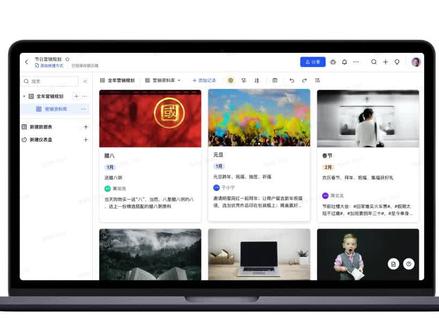 01:07查看AI文稿AI文稿
01:07查看AI文稿AI文稿什么是多维表格的画册视图?首先复习一个小知识,视图是指多维表格的不同展现形式。 你现在看到的这个视图之所以叫画册视图,是因为他把附件字段中的图片、 pdf 等内容铺成了一幅幅画作,直观的呈现在你眼前,非常适合文件资料的管理。 一次性在附件中插入 n 个文件,无需点击滑动就能直接预览,有需要时点它直接下载 这些文件,你全都需要小孩子才做选择,点击批量下载,贴心的多维表格会帮你全部整理好,在卡片配置中进一步装饰你的画册吧。调整卡片的 展现模式,让信息更紧凑。点击字段旁的小眼睛,把不重要的内容隐藏起来。你学会了吗?更多多维表格使用教学,尽在飞书帮助中心!
33飞书帮助中心 01:37查看AI文稿AI文稿
01:37查看AI文稿AI文稿一个字叫小白!怎么才能做出这样高端大气上档次的数据图表?可能要复杂的函数,甚至还得学习点 vb 才行。那么零基础零代码能快速的做出这种图表吗? 等比较各发现的一个神器飞速里的多维表格。比如我只用五分钟完成了账号数据统计表,由仪表盘、视频数据和直播数据组成。在视频数据中,只 需要录入视频标题或链接,设置发布日期、发布状态和脚本进度等信息,就能清晰明了的管理视频数据和未来的视频计划。相比 x 啊,我不需要使用任何的函数和代码,只需要鼠标一点,就能根据数据一键生成多种仕途。比如工作中常用的干特仕途,可以在时间线上直观的展示每一个任务的进度情况,提醒你今天该做什么。 直播数据也是如此,飞速多位表格已经帮你制定好了框架,我们要做的只需要录入和选择,回到仪表盘中就能查看可视化的数据汇总,视频进度、分类占比、播放点赞数据以及直播成交等等。当数据发生变化,所有的图表都会实时同步刷, 花心一目了然。这些看起来美观整洁的图表添加非常简单,不像 x 二中要花费很多的时间去调整美化。我们只需要点击添加图表,选择合适的图表类型和需要展示的数据源,就能马上生成一个美观的图表。如果你觉得配色不好看,可以重新制定颜色和样式。如果你觉得布局不输法,拖拽图表就能随意更改位置,你想怎么来就怎么来。 除了自己搭建,飞速多为表格还预支了十几个分类, n 多种使用模板,比如 ok 啊,拆解及进度管理、个人任务看板,甚至更高级的轻量 cm 系统和销售管理的人开箱即用啊,比 x 号上手要简单的多。 还有一个 axr 无法具备的优点,一张图表通过分享就可以邀请同事和员工进行实事协作,全线观点可以让他们只能修改属于自己的部分,不需要每人发一份,在辛苦的进行汇总。如果你没有 excel 基础,或者想用一张图表实现复杂的数据管理,也许飞速的多为表格,你值得一试。
1.1万真机实验室(爱比较) 06:17查看AI文稿AI文稿
06:17查看AI文稿AI文稿朋友们,你们都用过飞书这款软件吗?不知道你们怎样,反正这绝对是近几年对我工作帮助最大的一款软件了。但是呢,我发现身边很多朋友居然还不知道他或只是把它当做是一个普通的在线文档来使用。 所以今天我就想用我平时创作内容的真实案例,来给大家一步步的展示飞书究竟能有多么好用,看完之后或许也能帮你升职加薪,早点下班。 我目前的职业是自媒体,主要工作就是阐述视频内容,所以在飞书里我是建了一个自己的选题库。一般在确认了一个选题后,我会先到飞书日历中看一下最近的时间安排都是怎样的,然后好跟甲方或同事沟通,确认下项目排期。 在飞书日历中,周罗可以看到自己的项目安排,还可以去订阅其他人的日历。所以如果谁临时有什么事情,就会将日程发给大家,然后其他人的日历上都会显示出来, 这样就是能让我们不要在同事很忙的情况下还去烦他了。操,那如果这个项目是由我来负责,我自己是会习惯按照项目类型用颜色区分一下,如果这个被老板看到了,你猜他会怎么想? 哈哈哈。然后在飞书上还有一个自己的任务看板,他是根据我自己的一套经历管理方法分类的,让我可以在合适的时间去做合适的事情,大幅提升工作效率。和日历一样,像一些团队协作的项目,我们也可以邀请同事来一起管理这个看板。 另外他也可以在手机桌面上创建个小组件,不过如果你看到他会焦虑,就还是别放了。然后我还比较喜欢他的一点是可以添加此任务, 比如做飞书这个视频,我就拆集了好几个子任务,像刚刚我就完成了项目规划这部分,那现在我们就到了资料搜集这一步。这个过程因为需要获知足够多的信息,所以我一般会在飞书 文档中设置几个分栏,然后再大致分一个类。这样在调研过程中,有什么资料或灵感,只要快速填写到对应的位置就行了。在这个阶段不用太关注排版错词错句,只要先写下来之后能看懂就行。并且为了避免灵感没记下来,我还喜欢用飞书直接给自己发语音上的调研呢。思维笔记都可以叠放在一起, 他可以把文字和语音都同时记录下来,还能这样拖着进度条。这里还可以分享一个我平时觉得很实用的小技巧哈,像很多视频都太长了,你是不可能一下子全部都看完的。所以我们就可以用非书妙计,将视频转化为文字,然后再去搜索关键词,找到对应的位置, 点击句子,视频也会调整到对应的片段。而在收藏网页资料时,为了避免出现链接失效的尴尬情况,还可以使用非书简存这个浏览器插件,一键收藏为文档。这个也是可以 把网页的什么广告全部给去掉的。之后只要敲击艾特,就可以链接到对应的文档,或者直接将文档链接粘贴过来,也会自动识别其标题,这样就能保证之后需要时能快速找到原文 啊!收集完资料,接下来我就会按照自己的思路整理出一份大纲了。之前我可能习惯用幕布,但现在在飞书里就可以新建一个思维笔记。我会习惯这样左右分屏,然后一步步的梳理好整个视频框架。他同样是能像幕布一样在大纲笔记和思维导图之间来回切换的。然后呢,再对着大纲来开始写脚本。 那这里必须要说的一点就是,即使你现在仍然在用 word, 飞书这里的模板你都一定得好好利用起来。像平时的工作周报、会议、基奥阅读总结、策划方案等等,真的不用在网上到处找模板了,飞书这里全部都有现成的,并且还在持续不断的更新。像工作中有很多事情我们可能第一次上手,所以 你就可以试着搜索关键词,找下模板。其实看别的模板也可以给你个大致的思路,或是去借鉴一下别人的思考框架,这样让你不管怎么弄也不会错的太离谱。像我的视频脚本就是借鉴了各种模板,再根据自己的需求最终改良过来的。 另外文档里面的操作也都很简单,重要信息可以通过高亮快突出显示,已用部分可以单独画一个灰色快来表明,表格里还可以插入代办事项,并且因为它是模块化编辑,所以就可以对整个段落调整样式,通过拖拽还可以自由的调整位置。 另外你也可以插入投票视频、思维导图、流程图等等。做完之后记得在保存为自己的模板,这样之后执行类似的项目时就能快速调用了,非常方便。不过我平时在推荐周围人使用飞书时,去发现很多人说用的并不习惯,主要是他们觉得 文档都散落在各个地方,并且都是由一个个单独的网页打开的。但其实吧,我们可以通过新建文件夹来分类管理这些文档,或者对于近期需要经常打开的文档,其实还可以点击这里的三点选择应用安装下,这样就能将一个网页变成应用, 然后固定到任务栏中,他其实就相当于是一款软件了,这样不但能快速打开,还能给他设置快捷键,就非常方便。 另外,像我就还会用飞书的知识库功能来进行整理,他很方便的一点是可以建立 n 个子文档,所以像我之前的调研文档、思维笔记都可以放到脚本下面,这样只要展开就能找到关于这个项目的所有文档, 结束后就在折叠起来,这应该要比之前文件夹管理要方便直观多了吧。除此之外,像我平时阅读的优质文章、思考笔记、自媒体数据图表都会单独 放在一个知识库中,每个知识库就相当于是你的一个个笔记本。同样的,你也可以将知识库设置为一个网页应用。但在项目进行过程中,我们团队是会用飞书多维表格来共享一份项目进度表。我一般是会将紧急的摄像排序到最上面, 每个人只要双击就能打开对应的视频脚本,修改后都是能实时更新的。然后我还可以按照我的选题类型进行分组,按照视频创作阶段来分组,这样看起来是不是就一目了然?那如果我想了解各项任务进展的时间线,就可以切换到干特图牌记,如果有了改动,直接拖拽时间条即可。 另外还可以按照负责人查看,这样就能很明确的了解到每个人手上还有哪些项目。以及这里我还建立了一个选题库,大家一旦有什么灵感,只要快速记录下来就行了。总之,我觉得多维表格的用处就是能将杂乱的信息 用多种维度、多种表现形式去呈现。当然,可能有不少朋友觉得这个看起来很复杂,不会弄,其实我一开始也会觉得很复杂,但我后来发现其实并不用从零开始搭建,只要找个合适的模板,然后在他的基础上修改一下就行了。 好的,那以上就是本期视频的全部内容了,飞叔真的是对我帮助非常大的一款软件,希望也能帮助到你。如果你觉得内容不错,也可以多多点赞转发关注哦!我是小周同学,我们下期视频再见啦!
2.9万人类行为设计师-小周
猜你喜欢
- 1123头屯河检察















